Excel RIJEN functie
De Excel RIJEN functie retourneert het aantal rijen in een verwijzing of matrix.
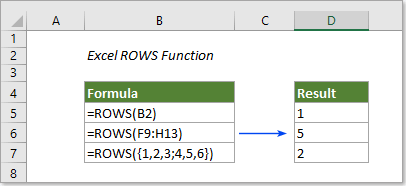
Syntaxis
=RIJEN(matrix)
Argumenten
Matrix (vereist): Dit kan een matrix, een matrixformule of een bereik van aaneengesloten cellen zijn waarvoor u het aantal rijen wilt verkrijgen.
Retourwaarde
De RIJEN functie zal het aantal rijen in een gegeven verwijzing of matrix retourneren.
Voorbeelden
Voorbeeld 1: Aantal rijen tellen in een bepaald bereik
Stel dat je het totale aantal rijen in het bereik A2:A11 wilt tellen, selecteer dan een lege cel om het resultaat te plaatsen, kopieer de onderstaande formule erin en druk op de Enter-toets om het resultaat te krijgen.
=RIJEN(A2:A11)
Opmerking: =RIJEN(A2:A11) retourneert 10, omdat de matrix A2:A11 10 rijen beslaat.
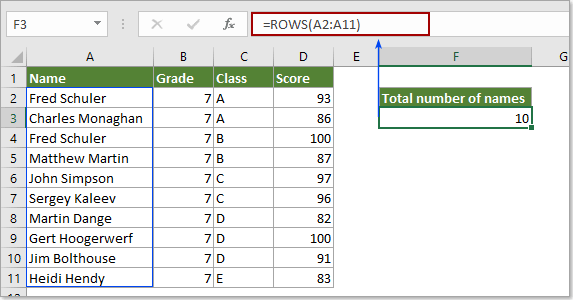
Voorbeeld 2: Dynamische volgnummers maken in een kolom met de RIJEN functie
De RIJEN functie kan ook worden gebruikt om volgnummers in een kolom te maken. Doe het volgende.
1. Selecteer de cel (bijvoorbeeld A2) waar je het volgnummer wilt starten vanaf nummer 1, kopieer de onderstaande formule erin en druk op de Enter-toets.
=RIJEN(A$1:A1)
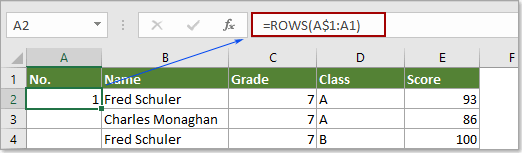
2. Houd de resultaatcel geselecteerd en sleep de vulgreep naar beneden in de kolom om de volgnummers weer te geven zoals je nodig hebt.
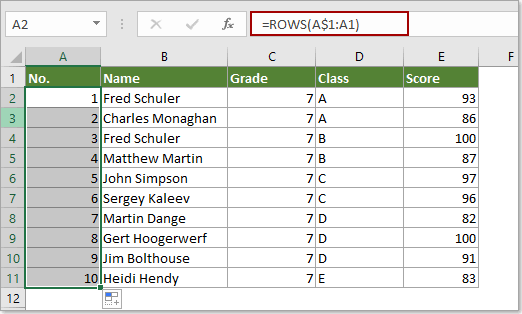
Opmerking: Met deze methode worden de volgnummers automatisch bijgewerkt wanneer rijen aan het bereik worden toegevoegd of uit het bereik worden verwijderd.
Meer voorbeelden
Hoe snel het adres van een benoemd bereik in Excel te verkrijgen?
De Beste Office Productiviteitstools
Kutools voor Excel - Helpt U Om Uit Te Blinken Tussen de Menigte
Kutools voor Excel Beschikt Over Meer Dan 300 Functies, Waardoor Wat U Nodig Hebt Maar Een Klik Verwijderd Is...
Office Tab - Schakel Tabbladgestuurd Lezen en Bewerken in Microsoft Office (inclusief Excel)
- Eén seconde om te schakelen tussen tientallen open documenten!
- Verminder honderden muisklikken voor u elke dag, zeg vaarwel tegen muisarm.
- Verhoogt uw productiviteit met 50% bij het bekijken en bewerken van meerdere documenten.
- Brengt Efficiënte Tabs naar Office (inclusief Excel), Net Als Chrome, Edge en Firefox.